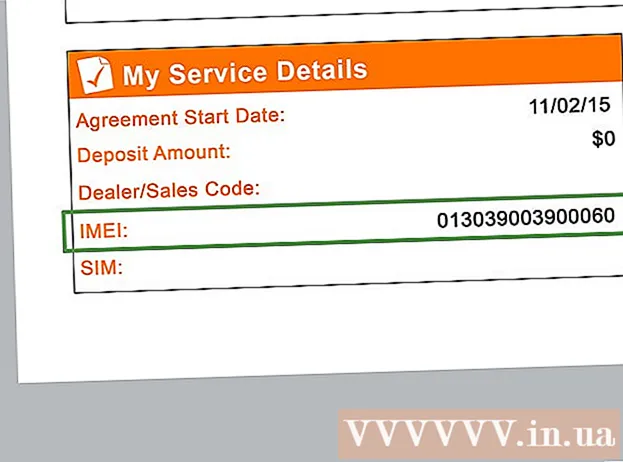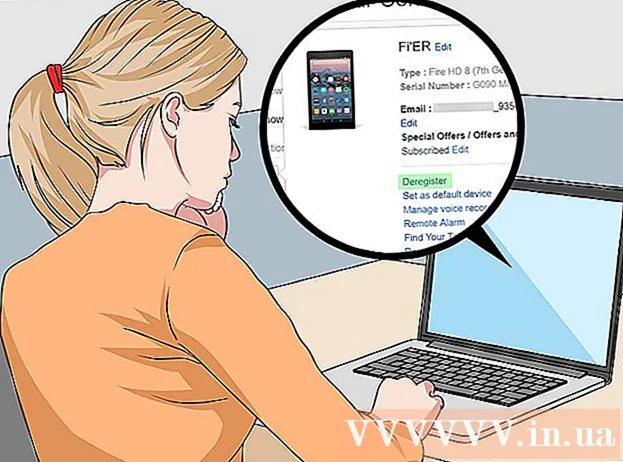Schrijver:
Marcus Baldwin
Datum Van Creatie:
14 Juni- 2021
Updatedatum:
22 Juni- 2024
![How To Add Emoji Keyboard On iPhone [Tutorial]](https://i.ytimg.com/vi/vwTeOdTa9m4/hqdefault.jpg)
Inhoud
- Stappen
- Deel 1 van 2: Emoji-toetsenbord inschakelen
- Deel 2 van 2: Hoe het emoji-toetsenbord te gebruiken
- Tips
Dit artikel laat je zien hoe je het emoji-toetsenbord op de iPhone activeert en gebruikt. Het emoji-toetsenbord is beschikbaar op iPhones en iPads met iOS 5 en hoger. Aangezien de huidige versie van iOS iOS 11 is, moeten nieuwere iPhone- en iPad-modellen emoji ondersteunen.
Stappen
Deel 1 van 2: Emoji-toetsenbord inschakelen
 1 Start de app Instellingen
1 Start de app Instellingen  . Tik op het grijze tandwielvormige pictogram.
. Tik op het grijze tandwielvormige pictogram.  2 Scroll naar beneden en tik op "Algemeen"
2 Scroll naar beneden en tik op "Algemeen"  . Het staat bijna bovenaan de instellingenpagina.
. Het staat bijna bovenaan de instellingenpagina.  3 Scroll naar beneden en tik op Toetsenbord. Het staat onderaan de pagina Algemeen.
3 Scroll naar beneden en tik op Toetsenbord. Het staat onderaan de pagina Algemeen.  4 Kraan Toetsenborden. Deze optie vind je bovenaan het scherm. Dit opent een lijst met toetsenborden die actief zijn op de iPhone.
4 Kraan Toetsenborden. Deze optie vind je bovenaan het scherm. Dit opent een lijst met toetsenborden die actief zijn op de iPhone.  5 Zoek een emoji-toetsenbord. Als er een Emoji-optie in de lijst met toetsenborden staat, is het emoji-toetsenbord op de iPhone al ingeschakeld en kunt u het gebruiken. Zo niet, ga dan naar de volgende stap.
5 Zoek een emoji-toetsenbord. Als er een Emoji-optie in de lijst met toetsenborden staat, is het emoji-toetsenbord op de iPhone al ingeschakeld en kunt u het gebruiken. Zo niet, ga dan naar de volgende stap.  6 Kraan Toetsenbord toevoegen. Het is een optie in het midden van het scherm. Er wordt een lijst met beschikbare toetsenborden geopend.
6 Kraan Toetsenbord toevoegen. Het is een optie in het midden van het scherm. Er wordt een lijst met beschikbare toetsenborden geopend.  7 Scroll naar beneden en tik op Emoji. U vindt deze optie op de toetsenbordlijstpagina. Klik erop om het toe te voegen aan de lijst met actieve toetsenborden.
7 Scroll naar beneden en tik op Emoji. U vindt deze optie op de toetsenbordlijstpagina. Klik erop om het toe te voegen aan de lijst met actieve toetsenborden.  8 Sluit de app Instellingen. Druk hiervoor op de Home-knop onder aan het iPhone-scherm. Je kunt nu het emoji-toetsenbord op de iPhone gebruiken.
8 Sluit de app Instellingen. Druk hiervoor op de Home-knop onder aan het iPhone-scherm. Je kunt nu het emoji-toetsenbord op de iPhone gebruiken.
Deel 2 van 2: Hoe het emoji-toetsenbord te gebruiken
 1 Start een applicatie die typen ondersteunt. Dat wil zeggen dat elke toepassing met tekstvelden (bijvoorbeeld Berichten, Facebook of Notities) het emoji-toetsenbord kan gebruiken.
1 Start een applicatie die typen ondersteunt. Dat wil zeggen dat elke toepassing met tekstvelden (bijvoorbeeld Berichten, Facebook of Notities) het emoji-toetsenbord kan gebruiken.  2 Open het toetsenbord. Klik hiervoor op het tekstvak. Het toetsenbord wordt onderaan het scherm geopend.
2 Open het toetsenbord. Klik hiervoor op het tekstvak. Het toetsenbord wordt onderaan het scherm geopend.  3 Klik op het emoji-toetsenbordpictogram. Het ziet eruit als een emoticon en bevindt zich in de linkerbenedenhoek van het toetsenbord. Het emoji-toetsenbord wordt geopend.
3 Klik op het emoji-toetsenbordpictogram. Het ziet eruit als een emoticon en bevindt zich in de linkerbenedenhoek van het toetsenbord. Het emoji-toetsenbord wordt geopend. - Als er meerdere toetsenborden actief zijn op de iPhone, houdt u het balpictogram ingedrukt en schuift u met uw vinger over de Emoji-optie.
 4 Selecteer een emoji-categorie. Tik op een van de tabbladen onder aan het scherm om de emoji-categorie weer te geven, of veeg van rechts naar links om door de lijst met beschikbare emoji te bladeren.
4 Selecteer een emoji-categorie. Tik op een van de tabbladen onder aan het scherm om de emoji-categorie weer te geven, of veeg van rechts naar links om door de lijst met beschikbare emoji te bladeren.  5 Kies een emoji. Klik op een emoji die u wilt invoeren, zodat deze in het tekstvak verschijnt.
5 Kies een emoji. Klik op een emoji die u wilt invoeren, zodat deze in het tekstvak verschijnt.  6 Kraan abc. Het is een optie in de linkerbenedenhoek van het scherm. U keert terug naar het standaard toetsenbord.
6 Kraan abc. Het is een optie in de linkerbenedenhoek van het scherm. U keert terug naar het standaard toetsenbord. - Als u een emoticon in uw bericht hebt ingevoegd, klikt u op de knop Verzenden om uw bericht met een emoticon te verzenden.
Tips
- Het woord emoji wordt zowel in het enkelvoud als in het meervoud gebruikt. Sommige bronnen gebruiken de woorden "smiley" en "emoticons" om emoji respectievelijk in het enkelvoud en meervoud te beschrijven.